信息技术的到来,使得电脑成为我们工作学习必不可少的工具。电脑中保存了大量的文件和资料,有的还存有私密数据。为了防止资料外泄,我们需要给电脑设置开机密码,但是有的小伙伴还不清楚。今天就为大家分享电脑加密的方法,保护资料没烦恼。
本次设置开机密码实在Win7系统下进行,其它系统大致相同。
1、点击开始,选择控制面板。
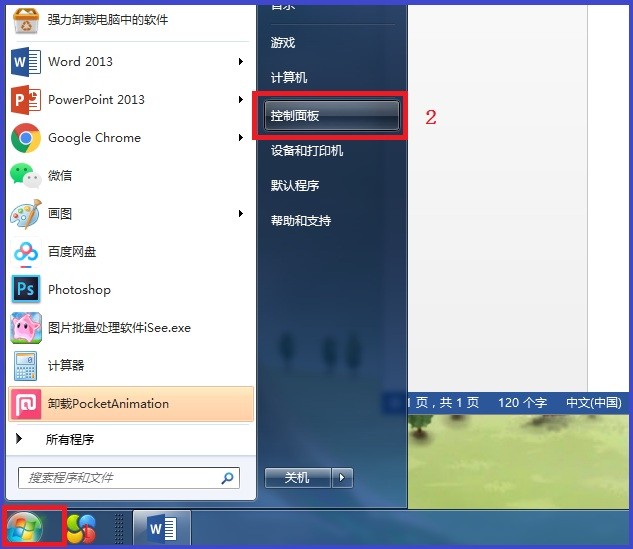
2、在弹出的对话框中选择用户账户。
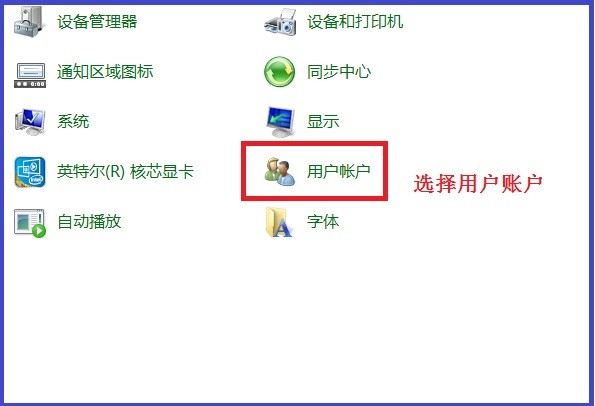
3、选择为您的账户创建密码。
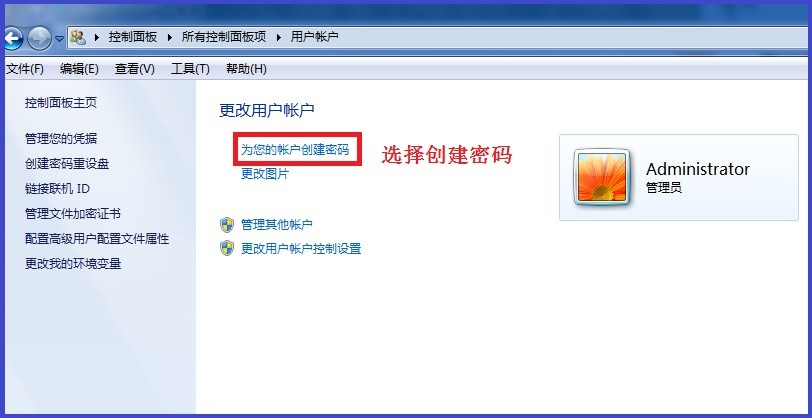
4、输入密码,尽量选择容易记住的密码,否则可能会忘记。
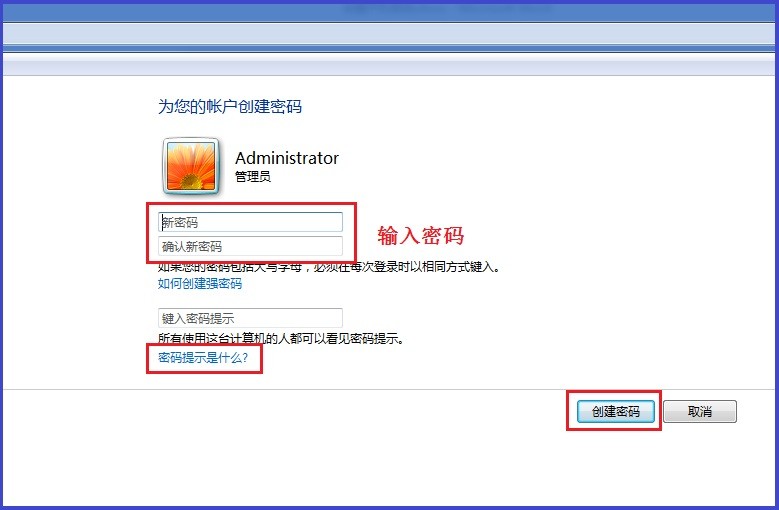
5、如果资料特别重要,需要创建安全系数高的密码。请点击如何创建强密码。
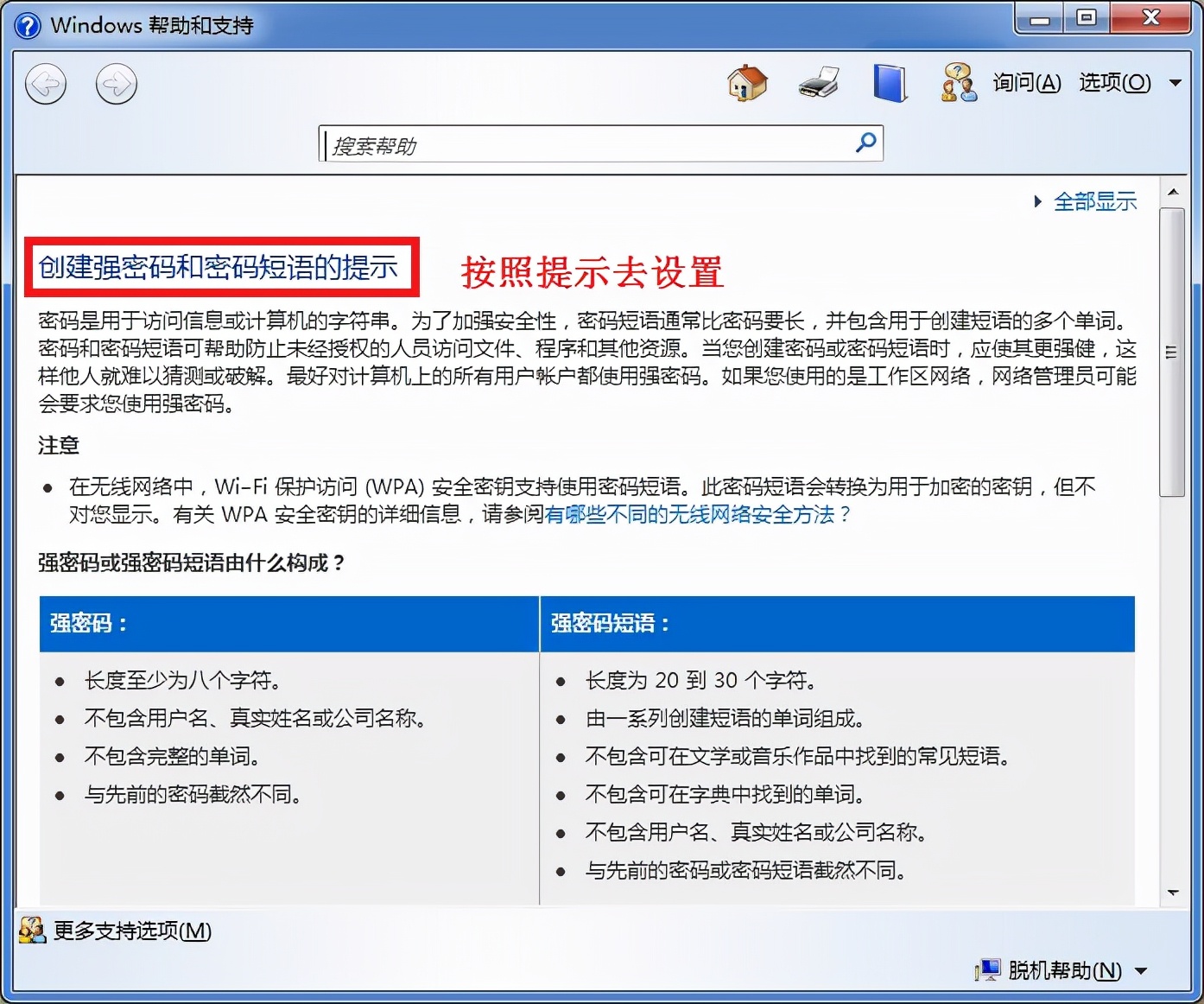
6、也可以设置密码提示问题,方便自己忘记密码时,根据问题来找到密码。
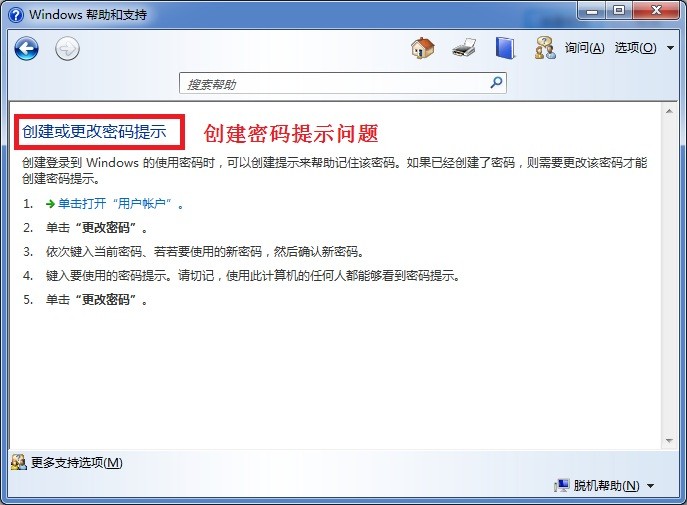
7、最后,点击创建密码。这样就为自己的电脑设置号开机密码。
当然,如果觉得密码可能已经泄露,也可以更改密码和删除密码。重新设置密码哦。
以上就是为大家分享的设置开机密码的方法。这时一种很实用的操作,99%的用户都为电脑设置密码,毕竟谁都有自己的一点小秘密,是不是?






